Kuidas kontrollida MacBooki aku seisundit: 2 lihtsat viisi!
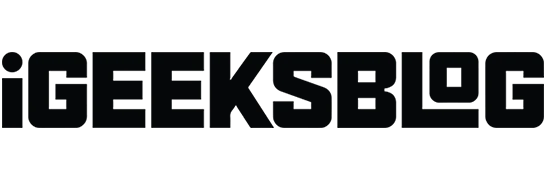
Teie MacBook on teie usaldusväärne kaaslane ja selle aku seisukord on selle sujuva töö tagamiseks ülioluline. Selles ajaveebis tutvustame teile kahte lihtsat meetodit oma MacBooki aku seisundi kontrollimiseks, tagades, et saate oma seadmest järgmiste aastate jooksul maksimumi võtta.
- Kuidas kontrollida aku seisundit macOS Sonomas ja Venturas
- MacBooki aku seisundi korrapärase jälgimise tähtsus
Kuidas kontrollida aku seisundit macOS Sonomas ja Venturas
Traditsiooniliselt on selle teabe tuletamiseks kaks võimalust.
1. meetod: süsteemiseadete kaudu
- Klõpsake Apple’i logol () → Süsteemi sätted .
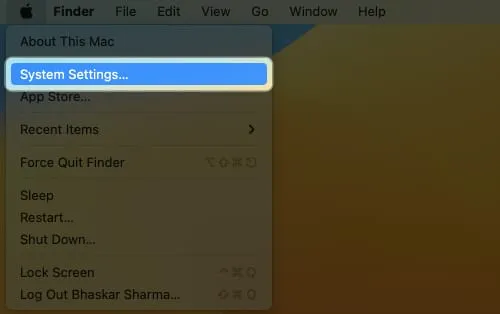
- Liikuge menüüst valikule Aku .
- Klõpsake valiku Aku tervis kõrval olevat
teabeikooni .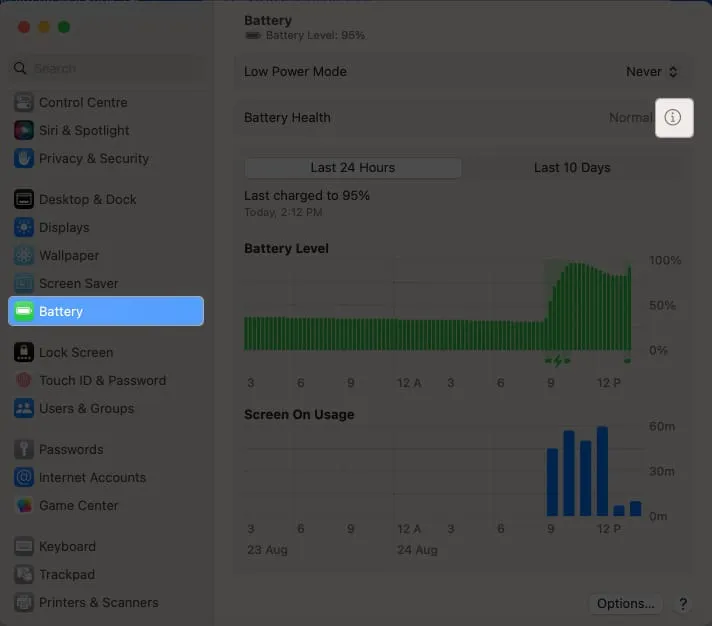
- Siin saate jälgida järgmisi tegureid:
- Aku seisund: näitab aku tõhusust.
- Maksimaalne mahutavus: see näit näitab aku praegust mahtuvust võrreldes uue aku võimsusega.
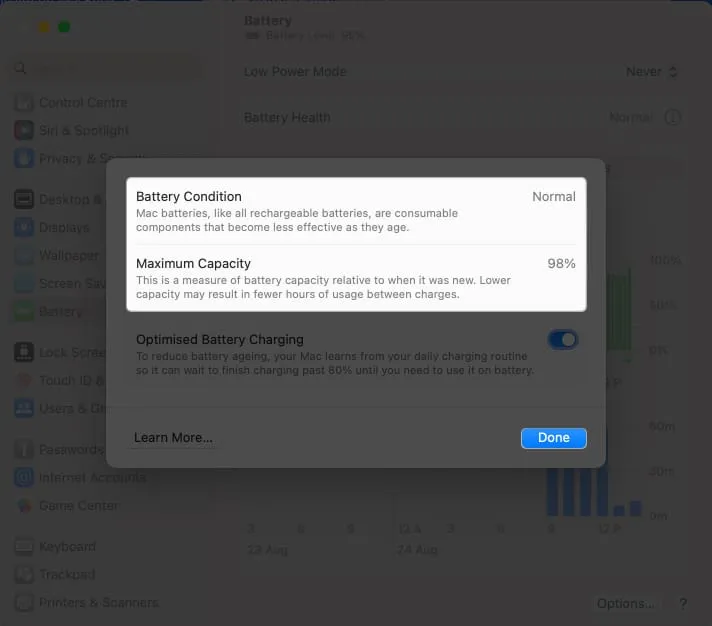
- Kui olete asja juures, soovitan MacBooki täiustamiseks lubada optimeeritud akulaadimise funktsiooni.
- Liidesest väljumiseks
valige Valmis .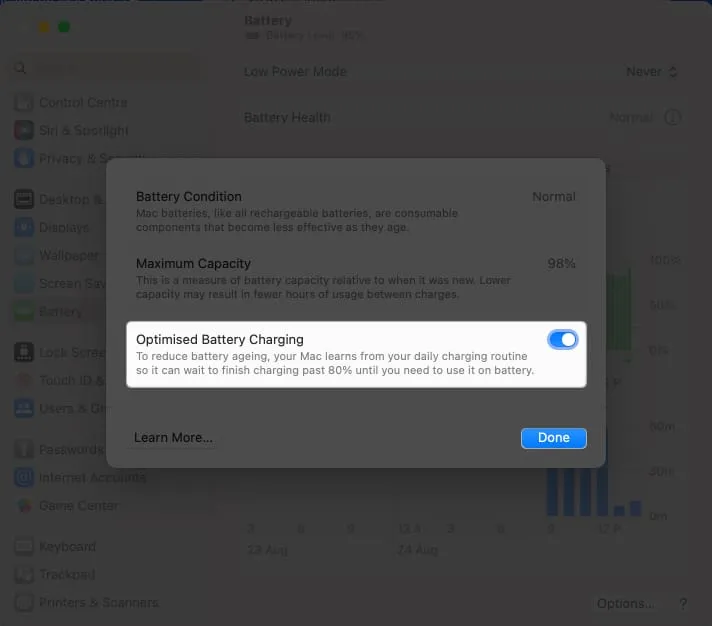
2. meetod: süsteemiteabe kaudu
- Klõpsake Apple’i logol () .
- Vajutage ja hoidke all valikuklahvi ning valige suvand Süsteemiteave .
- Kerige alla menüüni Toide .
- Sel juhul vaadake kategooriaid Tasude teave ja Tervisealane teave .
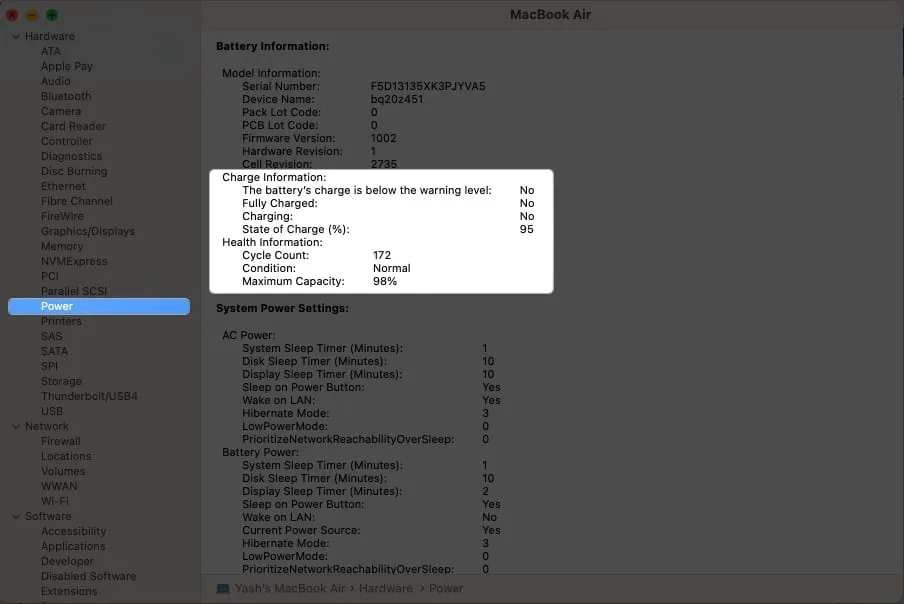
- Kui teie seade annab positiivseid tulemusi, sulgege liides.
Kui tunnete pärast mõlema ülaltoodud kriteeriumi ülevaatamist, et teie MacBooki aku seisund on ohus, võtke ulatusliku abi saamiseks ühendust Apple’i toega .
Kui te aga ei soovi kõikehõlmavas lahenduses osaleda, siis siin on meie seisukoht MacBooki aku seisundi parandamise kohta .
MacBooki aku seisundi korrapärase jälgimise tähtsus
Nüüd, kui oleme käsitlenud küsimust “kuidas?” uurime mõningaid tegureid, mis selgitavad “miks?” . Patareid on seadme ainus jätkusuutlik toiteallikas ning aja jooksul võivad need halveneda ja võimsus väheneda. Selle tulemusel jälgides regulaarselt MacBooki aku seisundit,
- Spetsialistid saavad oma tööd tõhusalt planeerida ja vältida ootamatuid väljalülitusi otsustavatel hetkedel või olulistel esitlustel, olles kursis oma MacBooki aku olekuga.
- See tava võimaldab inimestel võtta vajaduse korral asjakohaseid meetmeid, näiteks vahetada vananev või vigane aku enne, kui see muutub oluliseks probleemiks.
- Aku hetkeseisundi mõistmine aitab rakendada tõhusaid toitehaldusstrateegiaid ja optimeerida kasutusmustreid, et maksimeerida tootlikkust, säilitades samal ajal aku eluea.
Pidage meeles, et MacBooki aku seisundi kontrollimine iga paari kuu tagant on hea tava, eriti kui kasutate seda laialdaselt. Regulaarne jälgimine aitab teil jälgida kõiki olulisi võimsuse või seisundi muutusi aja jooksul.
KKK-d
Mis on tsüklite arv ja miks see on oluline?
Tsüklite arv viitab täielike laadimis- ja tühjenemistsüklite arvule, mille aku võib läbida enne, kui selle maht väheneb. Tsüklite arvu jälgimine aitab teil hinnata aku üldist seisundit ja hinnata selle järelejäänud eluiga.
Kas aku seisundi kontrollimiseks on vaja kolmanda osapoole rakendusi?
Kuigi see pole soovitatav, võivad mitmed kolmanda osapoole rakendused pakkuda teile lisaks MacBooki võimele kuvada aku hetkeseisukorda mõningaid lisafunktsioone.
Salvestage, kuni saate!
Oma MacBooki aku tervise eest hoolitsemine on nutikas investeering selle pikaajalistesse jõudlusse. Kontrollides regulaarselt oma aku tervislikku seisundit, saate teha teadlikke otsuseid oma kasutusharjumuste ja laadimisharjumuste kohta. Pidage meeles, et terve aku mitte ainult ei pikenda teie MacBooki eluiga, vaid tagab ka selle, et see on alati valmis teie liikvel oleva elustiiliga sammu pidama.
Täname, et lugesite. Võtke hetk, et jätta oma mõtted allolevasse kommentaaride jaotisesse.



Lisa kommentaar